Cómo hacer
Cómo restablecer de fábrica un iPhone o iPad sin ID de Apple
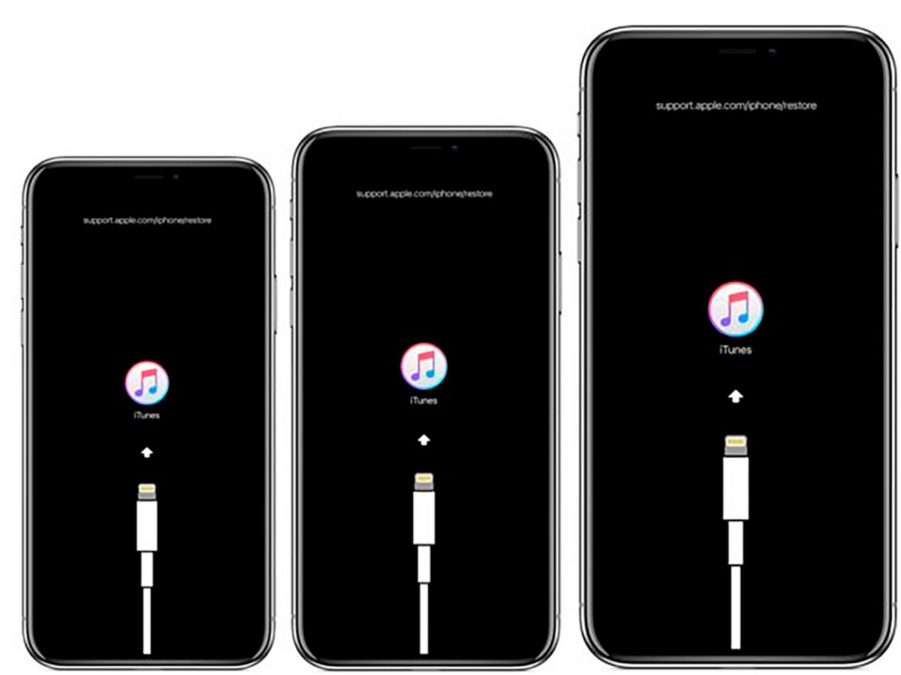
Si es absolutamente necesario restablecer los valores de fábrica de su iPhone o iPad, pero no tiene las credenciales para el ID de Apple registrado, hay algunas cosas que puedes probar.
Hay bastantes razones por las que alguien puede querer restablecer un iPhone de fábrica, como limpiarlo antes de dárselo a otro familiar o amigo.
Si va a vender o intercambiar el dispositivo, también querrá eliminar sus datos, y un restablecimiento de fábrica lo haría.
El iPhone o iPad también podría funcionar lento o tener muy poco espacio libre disponible. Al devolver el dispositivo a la configuración de fábrica, se eliminarán las aplicaciones abultadas y podrás dar un lienzo en blanco limpio para configurarlo nuevamente.
Todo esto está muy bien, pero existe la posibilidad de que no pueda activar el restablecimiento de fábrica simplemente porque no conoce la información de ID de Apple para el iPhone.
Si es un iPhone antiguo que tienes a mano, pero configuró una nueva ID de Apple para un nuevo dispositivo, es posible que no recuerde necesariamente la contraseña de la cuenta anterior.
Del mismo modo, si compra un iPad de segunda mano, es posible que aún esté vinculado a la ID de Apple del propietario anterior y es posible que no pueda comunicarse con ellos.
Cómo restablecer de fábrica un iPhone con Find My iPhone deshabilitado
Existen otros métodos de Pago, pero antes de gastar dinero debemos probar este que estamos cubriendo implica un restablecimiento de fábrica (OJO) solo si Find My iPhone está deshabilitado en el dispositivo.
La razón es que si reinicia su iPhone de fábrica si está habilitado en la red Find My, tendrá que ingresar la ID de Apple para pasar el bloqueo de activación de iCloud.
Si Find My iPhone está deshabilitado en el dispositivo, no se le pedirán esas credenciales desconocidas.
Para lograr esto, debe poner su iPhone en modo de recuperación y restaurarlo desde Finder en macOS o iTunes en la PC.
Para poner su iPhone en modo de recuperación, conecte su iPhone a la Mac o PC y abra Finder o iTunes. Una vez conectado, debe realizar uno de los tres procedimientos para ingresar al modo de recuperación, y el método varía entre los modelos.
- Para el iPhone 8 o posterior y el iPhone SE de segunda generación, presione y suelte el botón para subir el volumen, luego el botón para bajar el volumen, luego presione y mantenga presionado el botón lateral hasta que vea la pantalla del modo de recuperación.
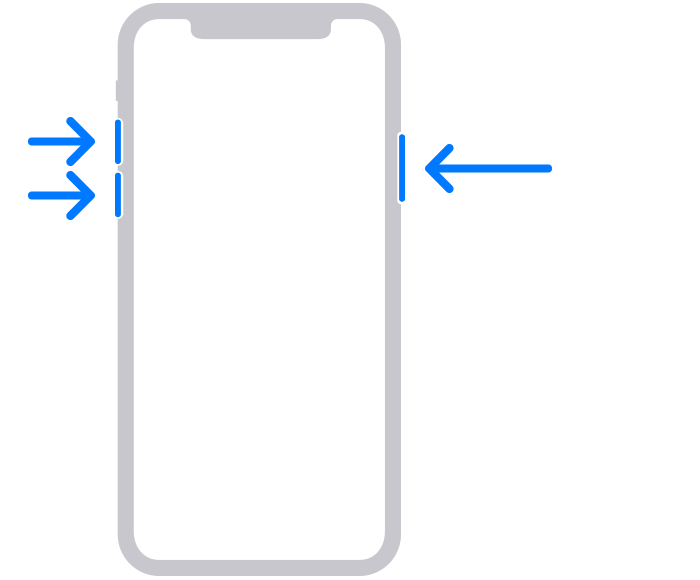
- Para el iPhone 7, iPhone 7 Plus y iPod touch de séptima generación, presione el botón superior o lateral y el botón para bajar el volumen al mismo tiempo hasta que vea la pantalla del modo de recuperación.
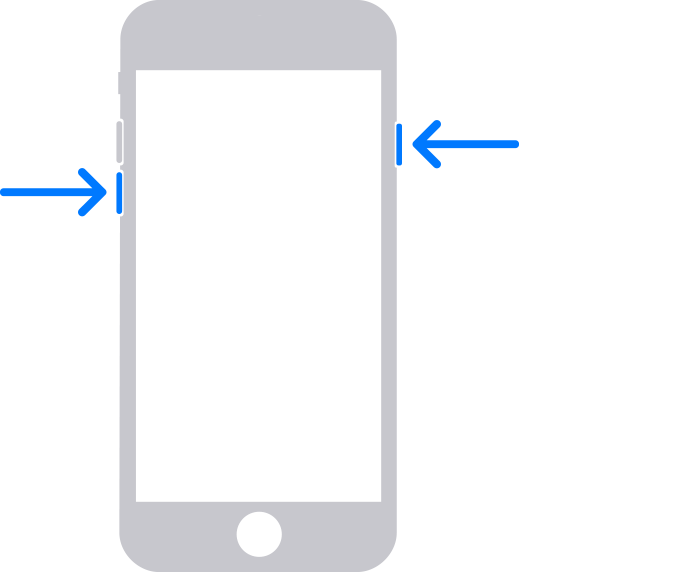
- Para el iPhone SE de primera generación, el iPhone 6s y anteriores, y el iPod touch de sexta generación y anteriores, mantenga presionado el botón superior o lateral al mismo tiempo que el botón de inicio, nuevamente hasta que vea el modo de recuperación.
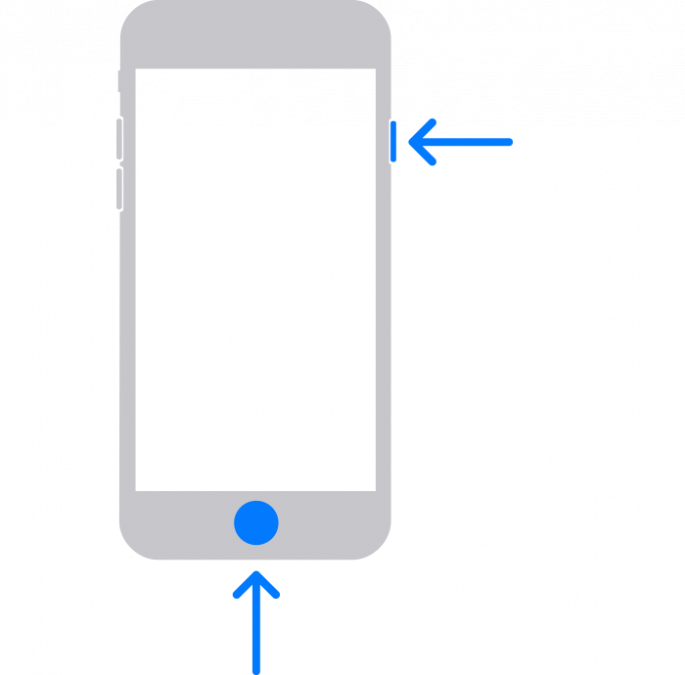
Una vez que el iPhone esté en modo de recuperación, ubique el dispositivo en Finder o iTunes. Cuando se le pregunte si desea actualizar o restaurar, haga clic en Restaurar y espere a que su iPhone complete el proceso de configuración.
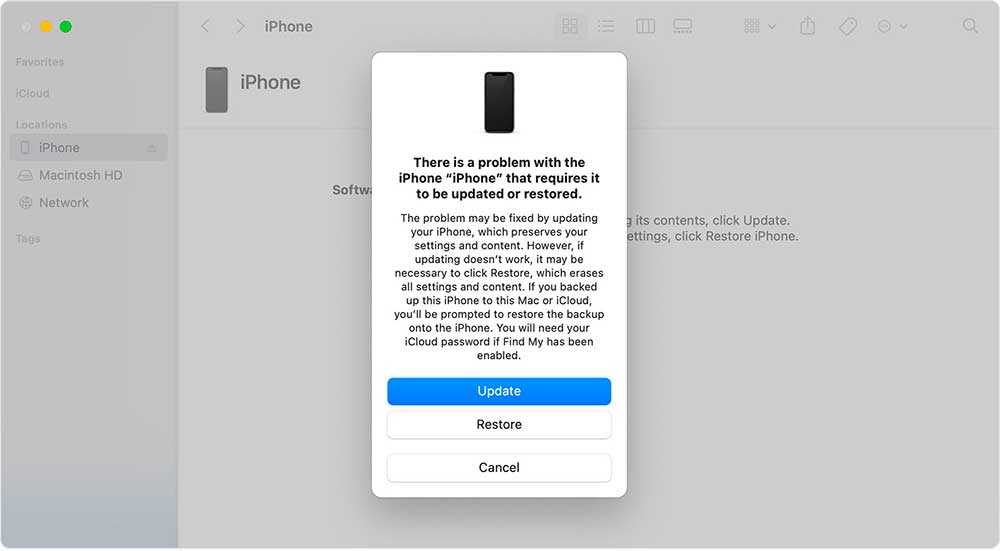
Puede poner tu dispositivo iOS en modo de recuperación y luego restaurarlo usando tu computadora. (Mac/Windows)
En estas situaciones, es posible que deba usar el modo de recuperación para restaurar su dispositivo:
- Su computadora no reconoce su dispositivo o dice que está en modo de recuperación.
- Si su pantalla está atascada en el logotipo de Apple durante varios minutos sin barra de progreso.
- Verá la pantalla del modo de recuperación.








